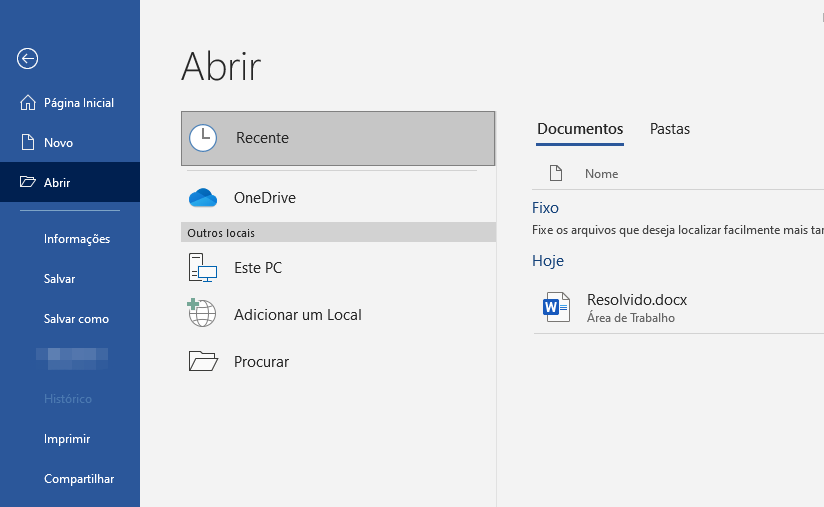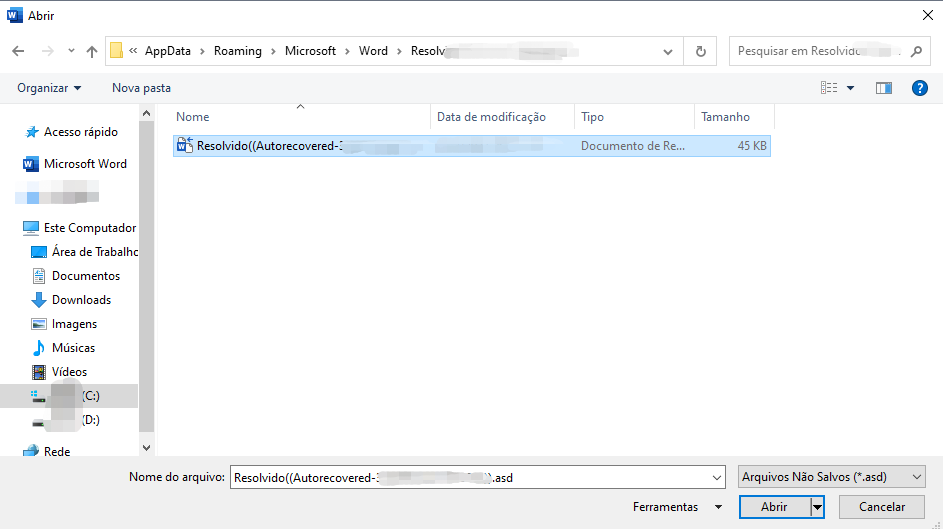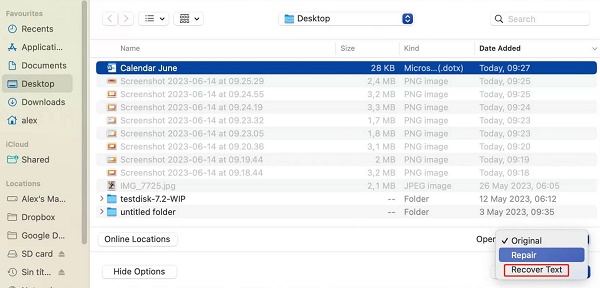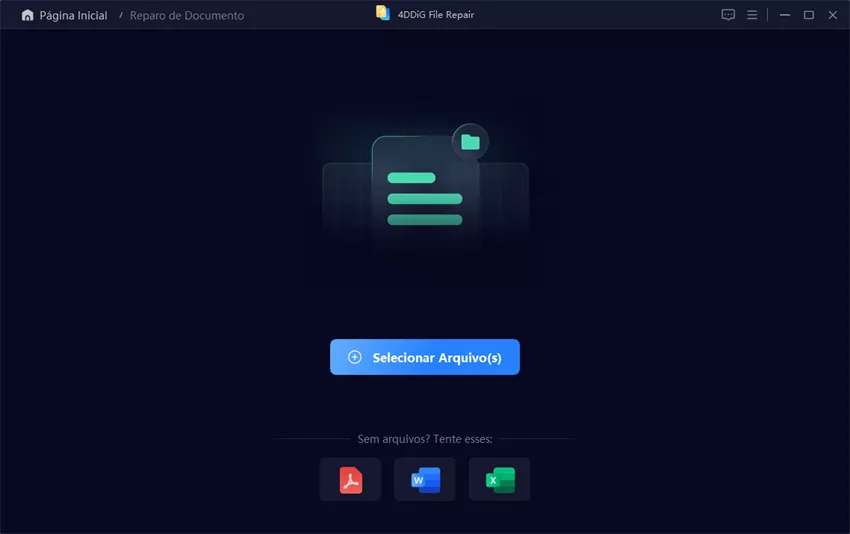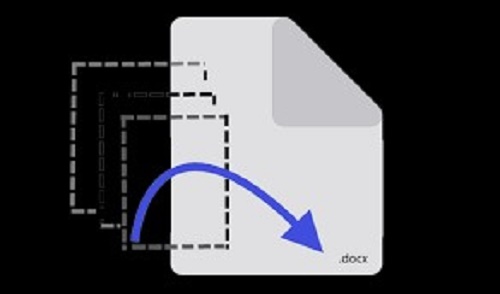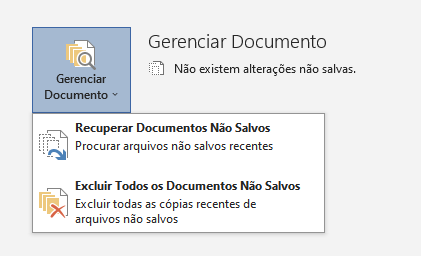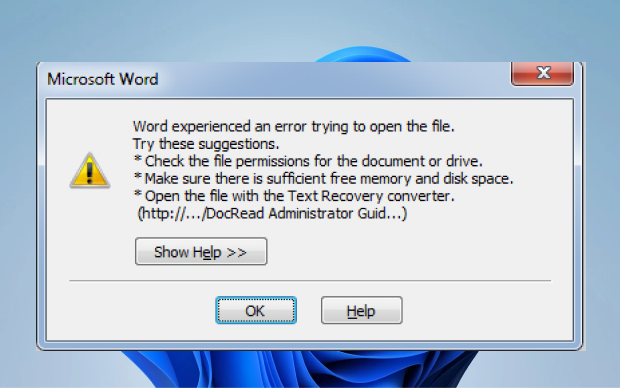Como Usar Conversor de Recuperação de Texto? Tutotial Completo
Este artigo apresenta o recurso Conversor de Recuperação de Texto do Word e fornece instruções detalhadas sobre como utilizá-lo para corrigir e abrir documentos do Word corrompidos. Aprenda mais sobre o conversor de recuperação de texto e explore sua alternativa 4DDiG File Repair para reparo mais eficiente
Seu documento do Word não abre e exibe a mensagem para usar o conversor de recuperação de texto? Isso pode ser frustrante, especialmente quando você precisa acessar informações importantes. Mas o que exatamente é esse recurso, e como ele pode ajudar a recuperar arquivos?
Neste artigo, explicamos de forma simples o que é o conversor de recuperação de texto, como utilizá-lo no Windows e Mac, e apresentamos métodos alternativos para recuperar textos de documentos corrompidos. Continue lendo e descubra como resolver esse problema rapidamente!
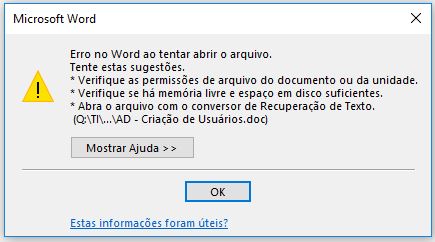
Parte 1. O Que É o Conversor de Recuperação de Texto?
O Conversor de Recuperação de Texto é um recurso presente em aplicativos do Microsoft Office, como Word, Excel e PowerPoint. Ele foi desenvolvido para ajudar a extrair e recuperar o máximo de texto legível possível de arquivos corrompidos ou danificados criados com esses programas. Esse recurso é especialmente útil em situações em que documentos importantes estão em risco de serem perdidos devido à corrupção de arquivos.
Embora o Conversor de Recuperação de Texto nem sempre consiga recuperar todo o conteúdo do documento ou preservar a formatação original, ele frequentemente consegue salvar textos valiosos que, de outra forma, seriam perdidos. No geral, ele funciona como uma ferramenta de resgate, ajudando você a recuperar pelo menos parte dos textos dos seus arquivos e a minimizar a perda de dados.
Parte 2. Como Abrir Arquivo com Conversor de Recuperação de Texto
Se o seu arquivo do Word estiver corrompido e o programa sugerir o uso do Conversor de Recuperação de Texto, siga as instruções abaixo para abrir o arquivo com o Conversor de Recuperação de Texto tanto no Windows quanto no Mac e recuperar o seu conteúdo.
I. Abra o Arquivo do Word com o Conversor de Recuperação de Texto no Windows 💻
Caso você esteja utilizando um PC com Windows, descubra como utilizar o Conversor de Recuperação de Texto:
- Abra o Microsoft Word no seu computador.
-
Acesse Arquivo > Abrir > Procurar e selecione o arquivo corrompido do Word.

-
Clique na seta pequena na caixa "Arquivos de Tipo", depois escolha "Recuperar Texto de Qualquer Arquivo" no menu e clique em Abrir.

O Microsoft Word realizará uma tentativa de recuperação do texto legível e abrirá o documento.
II. Abra o Arquivo do Word com o Conversor de Recuperação de Texto no Mac
Caso queira descobrir como abrir um arquivo do Word usando o Conversor de Recuperação de Texto no Mac, siga as etapas a seguir:
- Inicie o aplicativo Word no seu Mac e clique em "Arquivo" localizado na parte superior.
- Escolha a opção "Abrir". Busque e selecione o documento corrompido do Word.
-
Vá em frente e clique na opção suspensa ao lado do menu Abrir, em seguida, escolha "Recuperar Texto".

Parte 3. Alternativa: Use o Conversor de Recuperação de Texto Online Grátis
Vale ressaltar que o Conversor de Recuperação de Texto do Microsoft Word é capaz de converter arquivos levemente danificados. Para resolver problemas em arquivos gravemente corrompidos, é recomendável usar uma ferramenta de recuperação de texto desenvolvida profissionalmente.
Se você prefere não instalar nenhum software, confira as 2 opções gratuitas de conversores de recuperação de texto online. Por outro lado, se deseja reparar e recuperar completamente arquivos severamente danificados, consulte a Parte 4.
3.1 Use o 4DDiG Free Online Document Repair 🔥
4DDiG Free Online Document Repair é uma ferramenta online que pode reparar qualquer tipo de arquivo corrompido, como Word, Excel, PPT, PSD, PDF, EPUB e mais.
Diferentemente do recurso mencionado anteriormente do Conversor de Recuperação de Texto do Microsoft Word, esta ferramenta online possui uma interface fácil de usar, permitindo a recuperação de texto com apenas um clique. É especialmente útil para situações em que documentos importantes estão inacessíveis devido à corrupção ou erros.
Aqui está como usar a ferramenta 4DDiG Free Online Document Repair para recuperar arquivos Word corrompidos:
Clique no botão "Upload File" ou arraste seus arquivos Word diretamente para importar para esta ferramenta online.
A ferramenta começará a analisar e recuperar o texto de qualquer arquivo Word importado.
Após a conclusão, você pode visualizar o texto recuperado e baixá-lo para o disco local.

3.2 Use o Recovery Toolbox for Word
Recovery Toolbox for Word é outra ferramenta renomada de Conversor de Recuperação de Texto projetada para ajudar os usuários a recuperar e reparar documentos Microsoft Word corrompidos. Ela pode restaurar texto, formatação e outros elementos de arquivos danificados que não podem ser abertos normalmente. A ferramenta geralmente oferece uma interface amigável, permitindo que os usuários selecionem facilmente o arquivo corrompido e iniciem o processo de recuperação.
Confira o guia passo a passo para recuperar texto de qualquer arquivo Word usando esta ferramenta:
Clique aqui para acessar a ferramenta Recovery Toolbox for Word.
Toque no grande botão laranja "SELECT FILE" para carregar seus arquivos Word danificados.
Depois, insira seu endereço de e-mail no campo abaixo e clique em "NEXT STEP" para continuar.
Após clicar, este conversor de recuperação de texto gratuito começará a reparar os arquivos adicionados.
Ao terminar, clique em "Preview" para verificar o resultado. Depois, pressione "Download DEMO file" para salvá-lo no seu dispositivo.

Parte 4. 2 Métodos Avançados para Recuperar Texto de Qualquer Arquivo Word Gravemente Corrompido
Embora a ferramenta Conversor de Recuperação de Texto faça o possível para recuperar o texto, ela pode não restaurar imagens, hyperlinks, gráficos, rodapés, etc., de um documento. Nesse caso, pode ser necessário empregar métodos alternativos de recuperação de texto, como os discutidos abaixo. Além disso, se você preferir um tutorial em vídeo detalhado, clique aqui.
Método 1. Use o 4DDiG File Repair
Quando o texto não é o único elemento que você precisa resgatar de um documento do Word corrompido, o 4DDiG File Repair, uma ferramenta especializada em reparo de Word, pode ser a solução ideal. Como uma ferramenta de IA para reparo de arquivos, ela efetivamente repara o documento do Word e restaura tudo, incluindo imagens, fontes, cabeçalhos, rodapés, etc. Conheça outros recursos notáveis dessa ferramenta:
- Recupere hiperlinks, gráficos, tabelas e diversas informações de documentos do Word danificados.
- Corrija documentos do Word que estejam inacessíveis, ilegíveis e repletos de erros.
- Repare em lote vários arquivos do Word em diferentes formatos.
- Oferece suporte a uma variedade de formatos de arquivos do Word, incluindo .docx, .dotm, .docm, etc.
- Oferece suporte a versões mais antigas do Word, anteriores a 2007, e é compatível com o Windows 11.
Veja abaixo como reparar um arquivo do Word corrompido com a assistência do 4DDiG File Repair:
-
Instale o 4DDiG File Repair no seu PC com Windows ou Mac. Após a instalação, inicie o programa, vá até a opção "Reparar Arquivos Corrompidos" e selecione "Reparar Arquivos"
DOWNLOAD GRÁTISDownload Seguro
DOWNLOAD GRÁTISDownload Seguro

Clique em "Selecionar Arquivo(s)" para importar seus arquivos do Word que estão corrompidos.

-
Clique no botão "Reparar Tudo" e o software corrigirá de forma rápida todos os erros ou corrupção identificados nos arquivos do Word.

-
Após finalizar o reparo, pode pré-visualizar os arquivos do Word corrigidos. Posteriormente, selecione "Salvar" e defina a localização para salvar os documentos consertados.

Método 2. Use a Função Abrir e Reparar
A opção inicial envolve o uso do recurso interno do Windows denominado "Abrir e Reparar" para acessar e reparar o arquivo corrompido do Word. Siga as instruções a seguir:
- Inicie o Word, vá até a faixa de opções e clique em "Arquivo". Em seguida, selecione "Abrir".
- Localize e escolha o arquivo do Word que está danificado.
-
Em vez de abrir diretamente, clique na seta ao lado do botão "Abrir" e escolha a opção "Abrir e Reparar" para corrigir o arquivo do Word que está corrompido.

Perguntas Frequentes Sobre o Conversor de Recuperação de Texto do Word
P1: Onde Encontro o Conversor de Recuperação de Texto
Na caixa de diálogo Abrir, você encontrará o recurso Conversor de Recuperação de Texto disponível na lista suspensa Arquivos do tipo, sob o nome "Recuperar Texto de Qualquer Arquivo (.)".
P2: Onde Está o Conversor de Recuperação de Texto no Word para Mac?
Para encontrar o Conversor de Recuperação de Texto no Word para Mac, inicie o aplicativo Word, vá até "Arquivo", selecione "Abrir" e escolha o arquivo corrompido. Em seguida, procure o menu suspenso "Abrir" e selecione "Recuperar Texto".
P3: Como Posso Recuperar Texto de um Documento Word?
Se desejar recuperar a maior parte do texto de um documento do Word, você pode utilizar o Conversor de Recuperação de Texto do Word. No entanto, se quiser preservar o formato, imagens ou outros elementos, confie no 4DDiG File Repair.
Conclusão
Para recuperar texto de um documento do Word danificado, o Conversor de Recuperação de Texto é muito eficiente. Cumpra as etapas com atenção para abrir o arquivo e resgatá-lo por meio dessa funcionalidade. Mas se o arquivo estiver severamente corrompido e nem mesmo o conversor conseguir extrair os dados, o 4DDiG File Repair é a melhor opção. Com um algoritmo de IA de ponta, essa ferramenta pode reparar e restaurar praticamente tudo, de cabeçalhos e rodapés a hiperlinks, imagens e fontes. Então, use o 4DDiG File Repair sem demora para recuperar seus dados importantes!
Você Pode Gostar
- Home >>
- Recuperar Office >>
- Como Usar Conversor de Recuperação de Texto? Tutotial Completo